Versandzonen, Versandoptionen, Versandklassen – WooCommerce bietet einige Versandeinstellungen für Ihren Online-Shop an. Sie brauchen einen Überblick? In diesem Beitrag erklären wir Ihnen, was Sie wo wie konfigurieren können.
Inhalt
Worum geht es?
In welche Länder möchten Sie Ihre Produkte verschicken, in welche nicht? Lassen sich verschiedene Artikel Ihres Online-Shops in Versandgruppen organisieren? Reichen die Versandeinstellungsmöglichkeiten von WooCommerce aus oder brauchen Sie Erweiterungen? Welche Zusatzfunktionen gibt es überhaupt?
Alles Fragen, deren Beantwortung durch diesen Beitrag erleichtert werden soll. Im ersten Schritt erklären wir dazu, wo Sie die Versandeinstellungen in WooCommerce finden und was sich hinter den Menüpunkten “Versandzonen”, “Versandoptionen” sowie “Versandklassen” verbirgt. Danach geben wir einen kurzen Überblick über die Erweiterungsmöglichkeiten.
Allgemeine Einstellungen
Eine wichtige Grundeinstellung für den Versand in WooCommerce findet sich unter “WooCommerce” > “Einstellungen” > “Allgemein” > “Versandort(e)” in Ihrem WordPress-Administrationsbereich. Im Drop-down-Menü darf nicht die Option “Versandkosten & Versandkostenberechnung deaktivieren” ausgewählt sein.
Standard ist “In alle Länder versenden, in die du auch verkaufst”. Außerdem stehen zwei weitere Optionen zur Verfügung: “In alle Länder versenden” und “Nur in bestimmte Länder versenden”. Letztere kann beispielsweise zum Einsatz kommen, wenn Sie sowohl physische als auch digitale Produkte in Ihrem Online-Shop verkaufen.
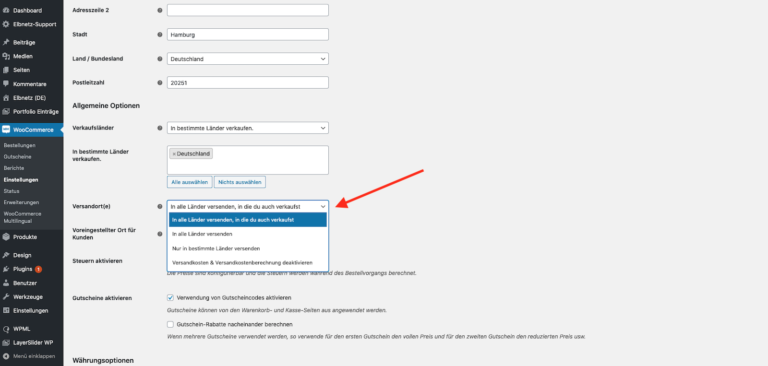
Versandzonen
Unter dem Reiter “Versand” in den WooCommerce-Einstellungen finden sich drei weitere Reiter: “Versandzonen”, “Versandoptionen” und “Versandklassen”. Versandzonen sind geografische Regionen, die Sie zusammenstellen können – etwa nach Postleitzahl oder Zugehörigkeit zu einem Kontinent.
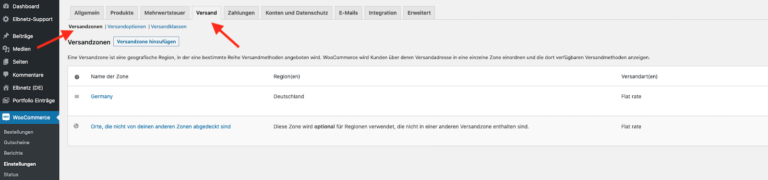
Den so definierten Versandzonen können Sie wiederum Versandarten zuordnen. Standardmäßig stehen drei zur Auswahl: Versandkostenpauschale, Kostenlose Lieferung und Selbstabholung. Außerdem können Sie für jede Versandzone eine Beschränkung auf ausgewählte Postleitzahlen festlegen.
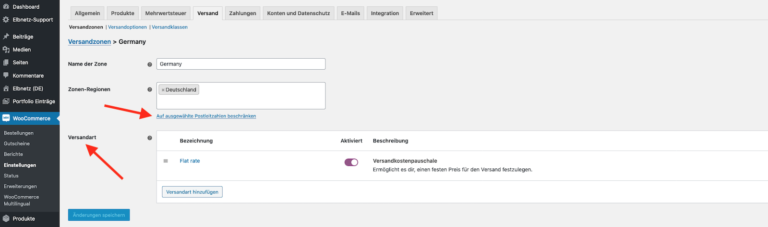
Versandoptionen
Unter dem Reiter “Versandoptionen” können Sie ein paar grundlegende Einstellungen vornehmen. “Aktiviere den Versandrechner auf der Warenkorb-Seite” ist nur sinnvoll, wenn Sie Versandzonen mit Postleitzahl-Differenzierung eingerichtet haben. Im Warenkorb erscheint dann ein Link, über den der Kunde die genauen Versandkosten berechnen kann.
“Versandkosten erst anzeigen wenn eine Adresse eingegeben wurde” erklärt sich von selbst. Unter “Versandziel” können Sie wählen, ob die Liefer- oder Rechnungsadresse als Standard-Versandziel genommen werden soll, und Sie können den Versand an die Rechnungsadresse erzwingen. Der “Debug-Modus” bewirkt die Anzeige der Versandzone im Check-out.
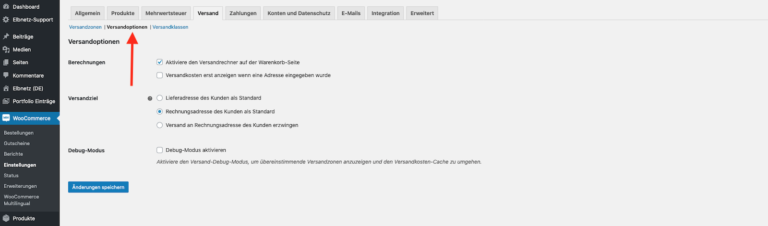
Versandklassen
Versandklassen sind Gruppierungen verschiedener Produkte auf der Basis von kostenrelevanten Merkmalen, beispielsweise Gewicht und Länge. Für diese können Sie Sondertarife eingeben, die von der regulären Versandkostenpauschale abweichen. Klicken Sie dazu auf “Bearbeiten” der Versandarten innerhalb der betreffenden Versandzonen.
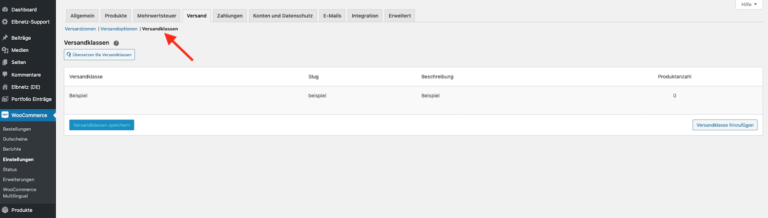
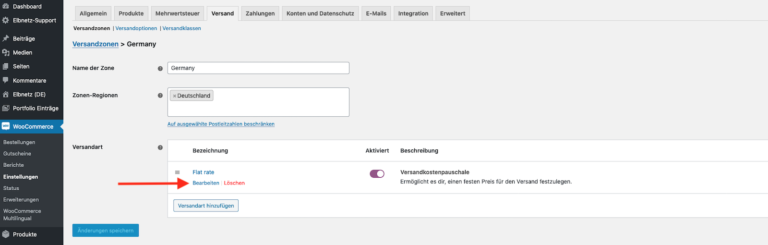
Hier bestimmen Sie auch die Berechnungsart: pro Klasse oder pro Bestellung. Pro Klasse bedeutet, dass die Versandkosten aller Klassen einer Bestellung summiert werden. Pro Bestellung, dass die teuerste Klasse als Berechnungsgrundlage herangezogen wird. Soll die Versandkostenpauschale ersetzt werden, müssen Sie die Eingabe unter “Kosten” entfernen.
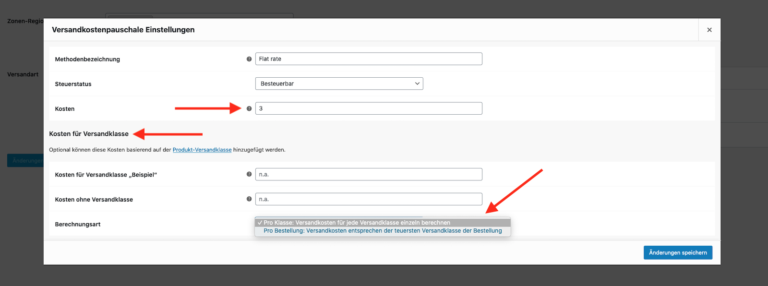
Haben Sie Ihre Versandklassen angelegt, können Sie Ihre Produkte diesen zuordnen. Rufen Sie dazu die einzelnen Produktseiten auf und wählen im Drop-down-Menü unter “Produktdaten” > “Versand” die entsprechenden Versandklassen aus. Alternativ können Sie die Massenbearbeitung in der Produktübersicht nutzen.
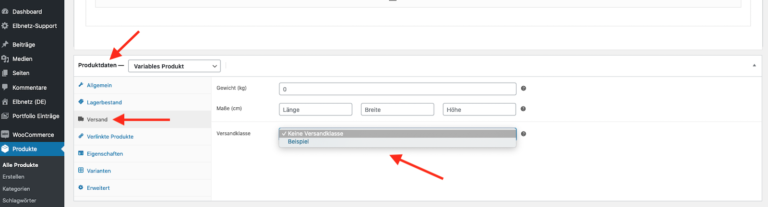
Erweiterungen
Das ist ja schon allerlei, was WooCommerce da in Sachen Versandeinstellungen zu bieten hat. Es geht aber noch mehr – dank Formeln und Plug-ins.
Formeln
Um die Versandkostenberechnung noch spezieller zu gestalten, gibt es eine Reihe von Formeln: [qty] (Anzahl der Artikel einer Versandklasse im Warenkorb, Beispiel: [qty]*4,50), [cost] (Versandkosten = Netto-Gesamtkosten eines Artikels) und [fee percent] (Berechnung nach Prozent, Beispiel: [fee percent=”30″ min_fee=”40″ max_fee=”100″]).
Diese Formeln können Sie in die Felder für die Kosten der Versandklassen einfügen, die Sie über Versandzonen > Bearbeiten der entsprechenden Zone > Bearbeiten der Versandart eingeben können. Das ist aber sicherlich etwas für Fortgeschrittene, die einen Online-Shop mit zahlreichen unterschiedlichen Produkten betreiben. Für solche eignen sich eventuell auch die vielen Plug-ins, die zur Erweiterung der Versandkosteneinstellungen bereit stehen.
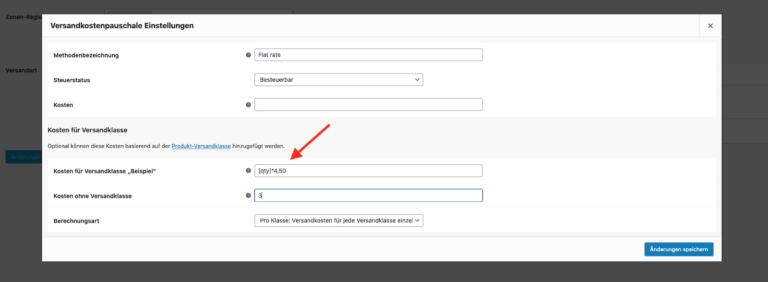
Plug-ins
Es gibt eine Menge Plug-ins, die sich auf die gleiche Sache konzentrieren und einen ähnlichen Funktionsumfang bieten. Hoch im Kurs steht beispielsweise das sogenannten Table Rate Shipping (Stufenversand), durch das Sie eine Vielzahl von individuellen Regeln für die Versandkostenberechnung definieren können. Hier einige Plug-ins dazu:
- WooCommerce Table Rate Shipping by JEM (kostenlos)
- Table Rate for WooCommerce by Flexible Shipping (kostenlos und Pro-Version)
- Table Rate Shipping (kostenpflichtig)
- WooCommerce Table Rate Shipping Pro (kostenpflichtig)
Auch für die Funktion, individuelle Versandkosten auf der Basis des Gewichts eines Produkts zu berechnen, gibt es verschiedene Plug-ins:
- WC – APG Weight Shipping (kostenlos)
- WooCommerce Weight Based Shipping (kostenlos und Pro-Version)
Mit WooCommerce Advanced Free Shipping können Sie Ihre Bedingungen für den kostenlosen Versand pro Produkt individualisieren, WooCommerce Shipment Tracking Pro wiederum bietet die Funktion einer Sendeverfolgung. Die Auflistung soll lediglich einen Überblick geben und erhebt keinen Anspruch auf Vollständigkeit.
Viel Erfolg beim Versand Ihrer Produkte!
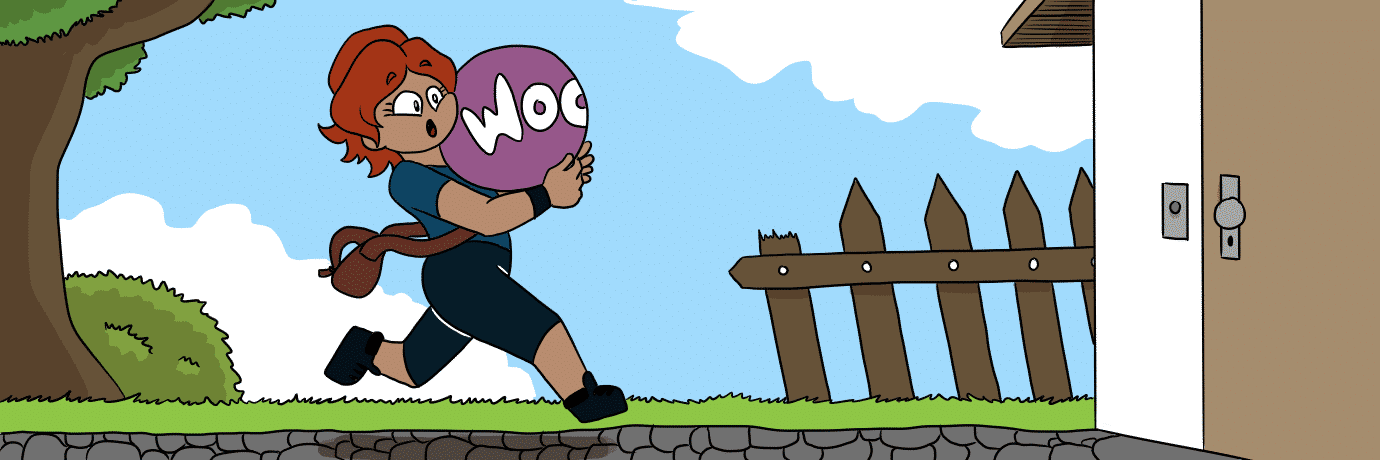
9 Kommentare. Wir freuen uns über Ihren Kommentar
Ich habe das Problem mit Versandkostenrechner. Die kostenlose Lieferung ab einem Mindestbestellwert funktioniert nicht mehr. Bisher hat es einwandfrei geklappt. Nun aber nicht mehr und ich finde den Fehler nicht.
Jede Bestellung wird mit einer Versandkostenpauschale berechnet.
Hallo zusammen,
ich stehe gerade vor einem Problem mit den Versandkosten. Und zwar habe ich als Versandkostenpauschale 0,85€ angegeben (die muss auch so bleiben). Nun habe ich ein Produkt, bei dem die Versandkosten bei 1 Artikel bei 2,75€ liegen. Das habe ich über die Formel (([qty]-1)+1,90) hinbekommen, jedoch zählt er jetzt bei jedem weiteren Artikel dieses Produktes 1€ auf die Versandkosten drauf. Also stimmt die Formel schon mal nicht…
Es soll so aussehen, dass 2 Artikel dieses Produktes insgesamt 2,75€ Versand kosten sollen. Ab dem dritten Artikel sind es dann 3,99€ Versand. Wie kann ich das mit einer Formel verwirklichen?
Ich hoffe ich hab mich so weit verständlich ausgedrückt und bedanke mich schonmal für die Hilfe!
Hi,
ich versende z.B. auch Kühlprodukte und habe diese in eine eigene Versandklasse zugeordnet. Ich möchte nun für diese Produkte einen Kühlaufschlag berechnen. Das Problem: Wenn ich nun der Versandklasse in den Versandzonen einen Betrag zuweise wird dieser auf die normalen Versandkosten addiert und meine Kunden können nicht sehen weshalb sie mehr Versand bezahlen. Gibt es eine Möglichkeit, dass in der Kasse die normalen Versandgebühren und die Kühlpauschale einzeln aufgeführt werden?
Hallo und vielen Dank für die Weitergabe Eures wissens.
Ich habe aber ein spezielles Problem. Da ich nur mit DPD versende, und dort für eine Insel (Nord – Ostfrisische aber auch Inseln in der Ostsee) ein Sonderzuschlag erhoben wird, habe ich eine Versandzone “Deutschland Insel” angelegt. Dort habe ich in “Zone Region” Deutschland angegeben und auf die entsprechenden PLZ beschrängt. Ich habe auch eine Versantart angelegt mit den richtigen Kosten. In der Kasse wird aber nur der Normale Versand gezogen, auch wenn ich eine PLZ eingebe die aus dem Bereich der Versandzone “Deutschland Insel” kommt. Woran kann das liegen?
Ich hoffe Ihr könnt mir Helfen.
Mit freundlichen Grüßen
Markus
Guten Morgen,
ich bin auf der Suche nach einer Lösung meines Problems: auf den Rechnungen meiner Kunden steht das Versandgewicht unter den Produkten. Da ich Honig verschicke, muss ich das Glas, den Deckel und die Verpackung für das Porto mit einrechnen. Das angegebene Versandgewicht (auf der Rechnung steht nur „Gewicht“) verwirrt meine Kunden und einige haben sich beschwert, weil an Gewicht 500g angegeben ist, sie aber nur ein 250g Honigglas erhielten. Wie bekomme ich diese Angaben auf der Rechnung weg? Momentan streiche ich mit Edding das Gewicht durch, was nicht wirklich gut aussieht. Ich wäre für einen Tipp echt dankbar!
LG
Hallo Elbnetz,
Andreas hat´s auf den Punkt gebracht, gibt es bereits einen Workaround für dieses Problem?
Hallo,
in meinem Shop haben die Kunden die Möglichkeit die Versandart auszuwählen und ich kann das nicht über den Versandkostenrechner etc. einschränken.
Ich habe bspw. eine Versandklasse dem Produkt X zugeordnet und der Kunde kann selber frei eine günstigere Versandart wählen. Selbst in den zurückgesetzten Basiseinstellungen werden alle Versandarten angezeigt.
Woran kann das liegen?
Moin, habe genau dasselbe Problem und gerade nach einer Lösung gesucht.. Bisher aber nichts gefunden. Der Artikel ist z.B. als Paket eingeordnet, der Kunde kann aber trotzdem noch Versand als Brief auswählen. Hat irgendwer eine Lösung?
Scheint ein allgemeines Problem zu sein. Sämtliche Versandarten werden als Auswahl angezeigt. Und was mach der der Kunde? … er wählt die günstigste! Vielleicht kennt jemand eine Lösung?